- Διόρθωση: Το Tiny Tina’s Wonderlands Crashing or Not Loading σε PS4 και PS5
- 1. Ελέγξτε τις ενημερώσεις συστήματος
- 2. Διαγράψτε τα αποθηκευμένα δεδομένα παιχνιδιού (PS4/PS5)
- 3. Ανανεώστε τη βάση δεδομένων (PS4/PS5)
- 4. Επανεγκαταστήστε το Tiny Tina’s Wonderlands
- 5. Επαναφέρετε την Κονσόλα
- Πώς μπορώ να διορθώσω τη συντριβή του Tiny Tina’s Wonderlands;
- Γιατί το Wonderlands δεν κυκλοφορεί στα Windows 10;
- Είναι το Tiny Tina’s Wonderlands στον υπολογιστή;
- Γιατί το αδέσποτο κολλάει κατά την εκκίνηση ή στα μέσα του παιχνιδιού;
- Γιατί το παιχνίδι μου συνεχίζει να κολλάει και δεν ξεκινά;
- Πώς να διορθώσετε παιχνίδια υπερχρονισμού που κολλάνε στα Windows 10;
- Πώς να διορθώσετε σφάλματα εφαρμογής στα Windows 10;
- Πώς να διαγράψετε το Tiny Tina’s Wonderlands από τα Windows 10;
- Το Tiny Tina’s Wonderlands συνεχίζει να κολλάει ή να υπερθερμαίνεται στον υπολογιστή;
- Είναι καλό το Tiny Tina στο Borderlands 3 PC;
- Μπορεί ένα παιχνίδι να διακοπεί χωρίς μήνυμα σφάλματος;
- Γιατί το παιχνίδι διακόπτεται όταν κλείνω εφαρμογές ή προγράμματα;
Το 2022’s Tiny Tina’s Wonderlands είναι ένα βιντεοπαιχνίδι ρόλων δράσης πρώτου προσώπου, που αναπτύχθηκε από την Gearbox Software και δημοσιεύτηκε από την 2K Games. Για την ακρίβεια, πρόκειται για μια διάδοχη έκδοση του Borderlands 2: Tiny Tina’s Assault on Dragon Keep που αποδίδει πολύ καλά. Ωστόσο, κάθε παιχνίδι έχει τα δικά του ζητήματα ή ελαττώματα και το Tiny Tina’s Wonderlands δεν αποτελεί εξαίρεση καθόλου, επειδή ορισμένοι παίκτες αναφέρουν για Crashing ή Not Loading στο PS4 και το PS5.
Τώρα, εάν αντιμετωπίζετε επίσης το ίδιο πρόβλημα για λίγο, μην ανησυχείτε, καθώς έχουμε μοιραστεί μερικές πιθανές λύσεις για εσάς που μπορεί να σας φανούν χρήσιμοι. Αν και αυτές οι μέθοδοι είναι αρκετά συνηθισμένες για τα περισσότερα σφάλματα παιχνιδιών στις κονσόλες PlayStation, θα πρέπει να το ελέγξετε. Πραγματικά δεν μπορούμε να κατηγορήσουμε τους προγραμματιστές για τέτοια ζητήματα, επειδή ενδέχεται να εμφανιστούν προβλήματα κατά της εκκίνησης ή μη εκκίνησης λόγω πολλών άλλων πιθανών λόγων που αναφέραμε παρακάτω εν συντομία.
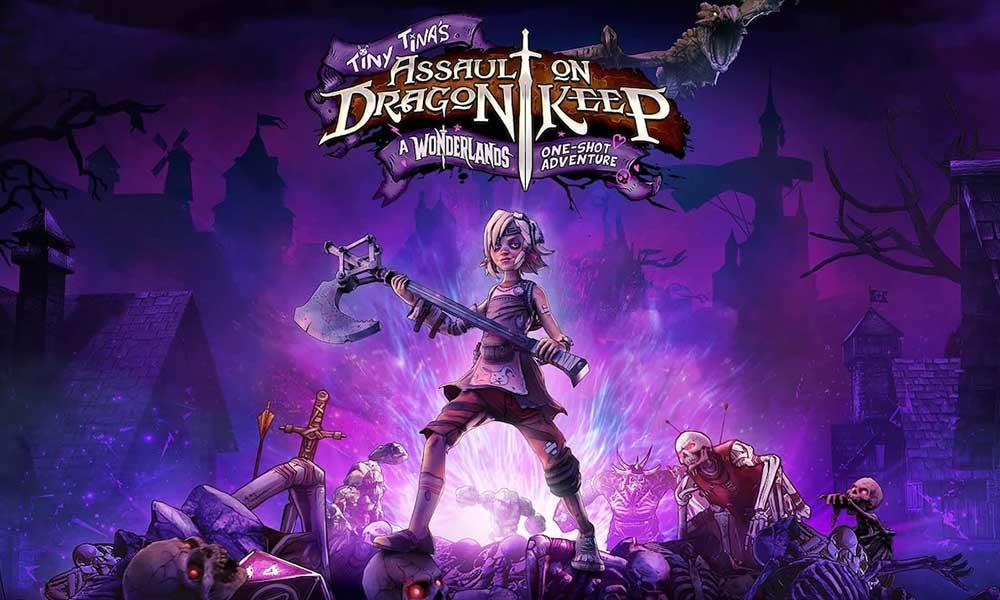
Διόρθωση: Το Tiny Tina’s Wonderlands Crashing or Not Loading σε PS4 και PS5
Είναι υψηλές οι πιθανότητες να αντιμετωπίσετε προβλήματα κατάρρευσης εκκίνησης ή ακόμα και το πρόβλημα μη εκκίνησης του παιχνιδιού λόγω παλιάς έκδοσης παιχνιδιού, απαρχαιωμένου λογισμικού συστήματος, κατεστραμμένων αποθηκευμένων δεδομένων παιχνιδιού, ζητημάτων που σχετίζονται με τη βάση δεδομένων παιχνιδιών και πολλά άλλα. Σε ορισμένες περιπτώσεις, προβλήματα με την εγκατάσταση του παιχνιδιού ή δυσλειτουργίες που σχετίζονται με την κονσόλα μπορεί να προκαλέσουν τέτοια προβλήματα στους παίκτες της κονσόλας. Όπως το γνωρίζετε τώρα, μπορείτε να μεταβείτε στα παρακάτω βήματα για να το ελέγξετε.
1. Ελέγξτε τις ενημερώσεις συστήματος
Συνιστάται να ελέγχετε για ενημερώσεις συστήματος στην κονσόλα PlayStation πριν ξεκινήσετε οποιαδήποτε άλλη λύση. Μερικές φορές μια παρωχημένη κατασκευή συστήματος μπορεί να προκαλέσει πολλά προβλήματα.
- μεταβείτε στο Ρυθμίσεις μενού στην κονσόλα PlayStation.
- Επιλέγω Ενημέρωση λογισμικού συστήματος > Βεβαιωθείτε ότι έχετε ελέγξει για διαθέσιμες ενημερώσεις και ακολουθήστε τις οδηγίες που εμφανίζονται στην οθόνη για να ολοκληρώσετε τη διαδικασία ενημέρωσης.
- Μόλις τελειώσετε, επανεκκινήστε το σύστημα για να εφαρμόσετε αλλαγές.
2. Διαγράψτε τα αποθηκευμένα δεδομένα παιχνιδιού (PS4/PS5)
Διαφήμιση
Λοιπόν, τα κατεστραμμένα ή ελλιπή δεδομένα παιχνιδιού μπορούν επίσης να προκαλέσουν πολλαπλά προβλήματα με τη συντριβή στην κονσόλα PlayStation. Θα σας προτείνουμε να διαγράψετε τα αποθηκευμένα δεδομένα παιχνιδιού στην κονσόλα PS4/PS5 για να ελέγξετε για το πρόβλημα.
Διαφημίσεις
- μεταβείτε στο Ρυθμίσεις μενού > Επιλογή Αποθήκευση.
- Επιλέγω να Αποθηκευμένα Δεδομένα > Επιλέξτε Tiny Tina’s Wonderlands.
- Πάτα το Επιλογές κουμπί στο χειριστήριο > Επιλέξτε τα αποθηκευμένα αρχεία δεδομένων παιχνιδιού (ένα ή πολλά).
- Κτύπημα Διαγράφω και επιβεβαιώστε την εργασία για να την ολοκληρώσετε.
- Μόλις τελειώσετε, φροντίστε να επανεκκινήσετε την κονσόλα για να εφαρμόσετε αλλαγές.
Όλα τα αρχεία παιχνιδιού που είναι αποθηκευμένα τοπικά θα διαγραφούν από την κονσόλα PlayStation. Αλλά μην ανησυχείτε. Εφόσον είστε συνδεδεμένοι, όλα τα αποθηκευμένα δεδομένα παιχνιδιού θα είναι εκεί. Αυτό θα πρέπει να διορθώσει το πρόβλημα του Tiny Tina’s Wonderlands Crashing στις κονσόλες PS4 ή PS5.
3. Ανανεώστε τη βάση δεδομένων (PS4/PS5)
Η ανοικοδόμηση της βάσης δεδομένων στην κονσόλα PlayStation μπορεί να επιλύσει γρήγορα τα πιθανά προβλήματα ή σφάλματα. Να το πράξουν:
- Απενεργοποιήστε εντελώς την κονσόλα σας. Αποσυνδέστε το καλώδιο τροφοδοσίας από την κονσόλα και περιμένετε περίπου 2-3 λεπτά.
- Τώρα, συνδέστε το καλώδιο τροφοδοσίας και ενεργοποιήστε το για να διαγράψετε αυτόματα τα Αποθηκευμένα δεδομένα από το σύστημα.
Ελέγξτε εάν αυτό το πρόβλημα έχει επιδιορθωθεί με το παιχνίδι Tiny Tina’s Wonderlands ή όχι. Εάν όχι, ακολουθήστε τα παρακάτω βήματα.
- Τώρα, πατήστε και κρατήστε πατημένο το Εξουσία κουμπί στην κονσόλα PlayStation μέχρι να ακούσετε 2 μπιπ. [Το δεύτερο μπιπ θα ακουστεί μετά από επτά δευτερόλεπτα]
- Η κονσόλα θα εκκινήσει σε ασφαλή λειτουργία > Συνδέστε το χειριστήριο στο USB με την κονσόλα και πατήστε το Κουμπί PS στον ελεγκτή.
- Στη συνέχεια, θα λάβετε μια επιλογή που ονομάζεται «Ανακατασκευή βάσης δεδομένων».
- Επιλέγω Ανακατασκευή βάσης δεδομένων και επιβεβαιώστε την εργασία.
- Μπορεί να χρειαστεί λίγος χρόνος ανάλογα με το μέγεθος δεδομένων του σκληρού δίσκου. Κάντε λίγη υπομονή.
- Μόλις τελειώσετε, απλώς επανεκκινήστε το σύστημα κανονικά.
4. Επανεγκαταστήστε το Tiny Tina’s Wonderlands
Εάν σε περίπτωση, το πρόβλημα συντριβής παραμένει με το παιχνίδι Tiny Tina’s Wonderlands, τότε φροντίστε να απεγκαταστήσετε και να εγκαταστήσετε ξανά το παιχνίδι στην κονσόλα. Θα πρέπει να διορθώσει το πρόβλημα. Να το πράξουν:
Διαφημίσεις
- Παω σε Ρυθμίσεις > Επιλέξτε Αποθήκευση.
- Επιλέγω Tiny Tina’s Wonderlands παιχνίδι από τη λίστα και μετά Hit Διαγράφω.
- Μόλις διαγραφεί το παιχνίδι, κατεβάστε το και εγκαταστήστε το ξανά από το αντίστοιχο κατάστημα.
5. Επαναφέρετε την Κονσόλα
Εάν καμία από τις λύσεις δεν είναι χρήσιμη για εσάς, δοκιμάστε να πραγματοποιήσετε επαναφορά εργοστασιακών ρυθμίσεων στην κονσόλα σας για να ελέγξετε για το πρόβλημα.
- μεταβείτε στο Ρυθμίσεις μενού στην κονσόλα PlayStation.
- Επίλεξε το «Αρχικοποίηση» καρτέλα > Επιλογή “Πρωτοκινήστε το PS4” ή “Αρχικοποιήστε το PS5”.
- Από την επόμενη σελίδα, επιλέξτε ‘Γεμάτος’.
- Τώρα, το PlayStation 4/5 θα αρχίσει αυτόματα να σκουπίζεται για να επαναφέρει τις εργοστασιακές προεπιλογές. Αυτή η διαδικασία μπορεί να διαρκέσει μερικές ώρες ανάλογα με τα εγκατεστημένα δεδομένα στο χώρο αποθήκευσης.
- Αφήστε τη διαδικασία να ολοκληρωθεί. Μόλις τελειώσετε, φροντίστε να επανεκκινήσετε το σύστημα.
Αυτό είναι, παιδιά. Υποθέτουμε ότι αυτός ο οδηγός ήταν χρήσιμος για εσάς. Για επιπλέον απορίες, μπορείτε να σχολιάσετε παρακάτω.
FAQ
Πώς μπορώ να διορθώσω τη συντριβή του Tiny Tina’s Wonderlands;
πατήστε Windows + R και πληκτρολογήστε “%localappdata%\Tiny Tina’s Wonderlands\Saved” Διαγράψτε τα 3 αρχεία εκεί και επανεκκινήστε. βεβαιωθείτε ότι η cpu σας δεν είναι OCed καθώς αυτό έκανε το παιχνίδι μου να κολλήσει ξανά. Επαναφέρω το bios μου στις εργοστασιακές προεπιλογές και διέγραψα τα αρχεία για άλλη μια φορά, το παιχνίδι φορτώθηκε μια χαρά. να περνάτε όλοι καλά και καλό βράδυ!
Γιατί το Wonderlands δεν κυκλοφορεί στα Windows 10;
Εκκινήστε το παιχνίδι ως διαχειριστής Το παιχνίδι ενδέχεται να μην έχει τα απαραίτητα δικαιώματα. Θα μπορούσε να είναι ο λόγος για τον οποίο το Wonderlands δεν εκτοξεύτηκε ή δεν συντρίβεται/πάγωσε στον υπολογιστή σας. Επομένως, σε μια τέτοια περίπτωση, δοκιμάστε να εκτελέσετε το παιχνίδι ως διαχειριστής. Παρακάτω είναι πώς να το κάνετε:
Είναι το Tiny Tina’s Wonderlands στον υπολογιστή;
Το Tiny Tina’s Wonderlands είναι πλέον διαθέσιμο σε όλες τις μεγάλες πλατφόρμες. Το παιχνίδι είναι φανταστικό. Είναι ένα παιχνίδι που πρέπει να δοκιμάσουν όλοι οι οπαδοί του Borderlands.Ωστόσο, οι χρήστες αναφέρουν μερικά τεχνικά ζητήματα που σχετίζονται με την κυκλοφορία του παιχνιδιού στον υπολογιστή.
Γιατί το αδέσποτο κολλάει κατά την εκκίνηση ή στα μέσα του παιχνιδιού;
Υπάρχουν πολλοί λόγοι για τους οποίους το Stray κολλάει στην επιφάνεια εργασίας κατά την εκκίνηση ή στα μέσα του παιχνιδιού. Ένα από αυτά είναι ξεπερασμένα προγράμματα οδήγησης GPU. Εάν έχετε εγκατεστημένη μια παλιά έκδοση προγραμμάτων οδήγησης γραφικών στον υπολογιστή σας με Windows, τότε δεν θα μπορεί να υποστηρίξει σωστά όλες τις δυνατότητες του Stray. Απλώς ενημερώστε τα προγράμματα οδήγησης GPU στην πιο πρόσφατη έκδοση για να διορθώσετε αυτό το πρόβλημα.
Γιατί το παιχνίδι μου συνεχίζει να κολλάει και δεν ξεκινά;
Τα κατεστραμμένα και κατεστραμμένα αρχεία παιχνιδιού μπορεί να προκαλέσουν σφάλματα ή να μην ξεκινήσει το παιχνίδι. Είναι καλή πρακτική να σαρώνετε και να επιδιορθώνετε τα αρχεία του παιχνιδιού σας για να διορθώσετε το πρόβλημά σας. Η επιδιόρθωση αρχείων παιχνιδιών είναι μια δυνατότητα διαθέσιμη σε δημοφιλείς πλατφόρμες παιχνιδιών όπως το Steam, το Epic, το Origin, το Ubisoft Connect και το GOG Galaxy.
Πώς να διορθώσετε παιχνίδια υπερχρονισμού που κολλάνε στα Windows 10;
Πατήστε τα πλήκτρα Windows + R, πληκτρολογήστε msconfig και πατήστε το πλήκτρο Enter (Ή, απλώς πληκτρολογήστε msconfig στη γραμμή αναζήτησης των Windows) Στη συνέχεια κάντε κλικ στο κουμπί «Απενεργοποίηση όλων». Κάντε κλικ στο κουμπί ΟΚ. Κάντε επανεκκίνηση του υπολογιστή σας. Σημείωση: Μπορείτε να το επαναφέρετε κάνοντας κλικ στο κουμπί “Ενεργοποίηση όλων”. Μερικές φορές το overclocking προκαλεί τη συντριβή των παιχνιδιών.
Πώς να διορθώσετε σφάλματα εφαρμογής στα Windows 10;
Κορυφαίοι 6 τρόποι για να διορθώσετε σφάλματα εφαρμογής στα Windows 10. 1 1. Σάρωση SFC. Τα κατεστραμμένα αρχεία συστήματος μπορεί να ευθύνονται για κάθε είδους σφάλματα και σφάλματα που συμβαίνουν στα Windows. Ευτυχώς, τα Windows διαθέτουν ένα εξαιρετικό SFC… 2 2. Επαναφορά εφαρμογών. 3 3. Επαναφέρετε τη διαδικασία του Microsoft Store. 4 4. Επανεγγραφή των εφαρμογών των Windows. 5 5. Ελέγξτε για ιούς ή κακόβουλο λογισμικό. Περισσότερα στοιχεία
Πώς να διαγράψετε το Tiny Tina’s Wonderlands από τα Windows 10;
Πρώτα απ ‘όλα, ανοίξτε το πλαίσιο διαλόγου Εκτέλεση πατώντας το πλήκτρο Windows + R στο πληκτρολόγιό σας. Στο πλαίσιο διαλόγου Εκτέλεση, πληκτρολογήστε “%localappdata%\Tiny Tina’s Wonderlands\Saved” χωρίς τα εισαγωγικά και, στη συνέχεια, πατήστε Enter. Στο παράθυρο του Explorer που ανοίγει, διαγράψτε τα τρία αρχεία που είναι αποθηκευμένα σε αυτόν τον κατάλογο.
Το Tiny Tina’s Wonderlands συνεχίζει να κολλάει ή να υπερθερμαίνεται στον υπολογιστή;
Εάν έχετε αντιμετωπίσει επίσης προβλήματα μικροσκοπικής tina’s wonderlands που συνεχίζει να κολλάει ή να υπερθερμαίνεται στον υπολογιστή, τότε βρίσκεστε στο σωστό μέρος. Ανακαλύψαμε μερικές απλές διορθώσεις για εσάς που μπορείτε να εφαρμόσετε μόνοι σας εύκολα και γρήγορα.
Είναι καλό το Tiny Tina στο Borderlands 3 PC;
Πρόκειται για ένα spin-off που διαδραματίζεται στο σύμπαν του Borderlands και περιλαμβάνει χαρακτήρες που επιστρέφουν από τη σειρά, δηλαδή την Tiny Tina. Η θύρα του υπολογιστή είναι αρκετά αξιοπρεπής, αλλά έχει μερικά από τα συνηθισμένα προβλήματα που είχε και το Borderlands 3. Εκτός από αυτό όμως, ορισμένοι παίκτες έχουν αναφέρει ότι αντιμετωπίζουν και ατυχήματα.
Μπορεί ένα παιχνίδι να διακοπεί χωρίς μήνυμα σφάλματος;
Και στις δύο περιπτώσεις, ένα παιχνίδι μπορεί να διακοπεί με ή χωρίς μήνυμα σφάλματος. Σε περίπτωση συντριβής με μήνυμα σφάλματος, είναι σχετικά πιο εύκολο να εντοπιστεί η αιτία, κάτι που βοηθά στην εύρεση της λύσης ή στην επιδιόρθωση ευκολότερα από ένα που δεν δίνει μήνυμα σφάλματος.
Γιατί το παιχνίδι διακόπτεται όταν κλείνω εφαρμογές ή προγράμματα;
Εάν εκτελείτε ορισμένες εφαρμογές ή προγράμματα όταν παίζετε το παιχνίδι, θα πρέπει να τα κλείσετε καθώς ενδέχεται να παρεμβαίνουν στο παιχνίδι και να διακοπεί εάν προκύψει κάποιο αντικρουόμενο πρόβλημα. Είναι επίσης καλύτερο να απενεργοποιήσετε τη σάρωση παρακολούθησης σε πραγματικό χρόνο στο Antivirus, καθώς μπορεί σε ορισμένες περιπτώσεις να έρχεται σε διένεξη με το παιχνίδι.
